OneNote怎么自定义编号样式
OneNote是win10系统自带的笔记软件,有些用户想知道OneNote怎么自定义编号样式,接下来小编就给大家介绍一下具体的操作步骤。
具体如下:
1. 首先第一步根据下图所示,打开电脑中的【OneNote】软件。
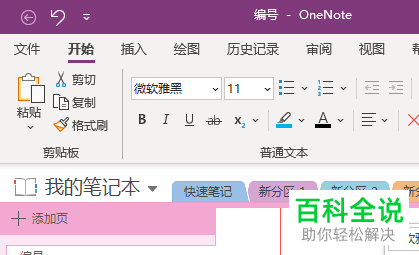
2. 第二步根据下图箭头所指,选择需要编辑的笔记内容。
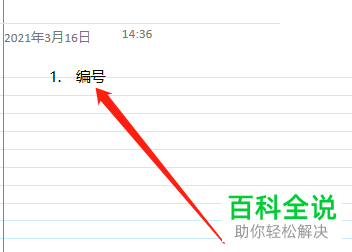
3. 第三步根据下图箭头所指,点击顶部【开始】选项。

4. 第四步在【开始】菜单栏中,根据下图箭头所指,找到并点击【编号】图标。
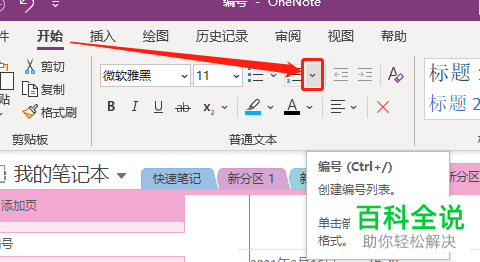
5. 第五步在弹出的下拉列表中,根据下图箭头所指,点击【自定义数字】选项。
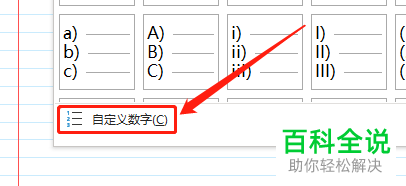
6. 最后在右侧窗口中,根据下图箭头所指,按照需求设置编号样式即可。
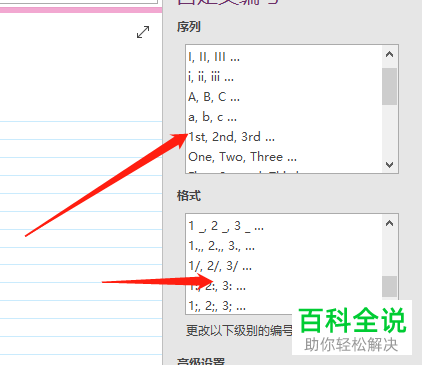
以上就是OneNote怎么自定义编号样式的方法。
赞 (0)

